 サポートページ
サポートページ認証アプリ(Google Authenticator)を利用した二要素認証によるログインに対応しました。ログイン時、ユーザIDとパスワードの入力に加えて、スマートフォンなどの認証アプリに表示される確認コードの入力が必要になり、より安全にFlexCRMをご利用いただけます。
ユーザ管理一覧をシステム管理者以外のユーザでも閲覧できるようになりました。また、ユーザ一覧の初期表示をリスト表示にしました。
その他、詳細な更新内容は、以下をご確認ください。
ログイン
■ 二要素認証によるログインに対応しました
二要素認証を設定すると、ログイン時にユーザIDとパスワードの入力に続けて、認証アプリに表示される確認コードの入力が必要になり、より安全性を高めることができます。
二要素認証によるログインを利用するには、ユーザ毎に「個人設定」画面で設定する必要があります。
二要素認証を設定したログイン手順
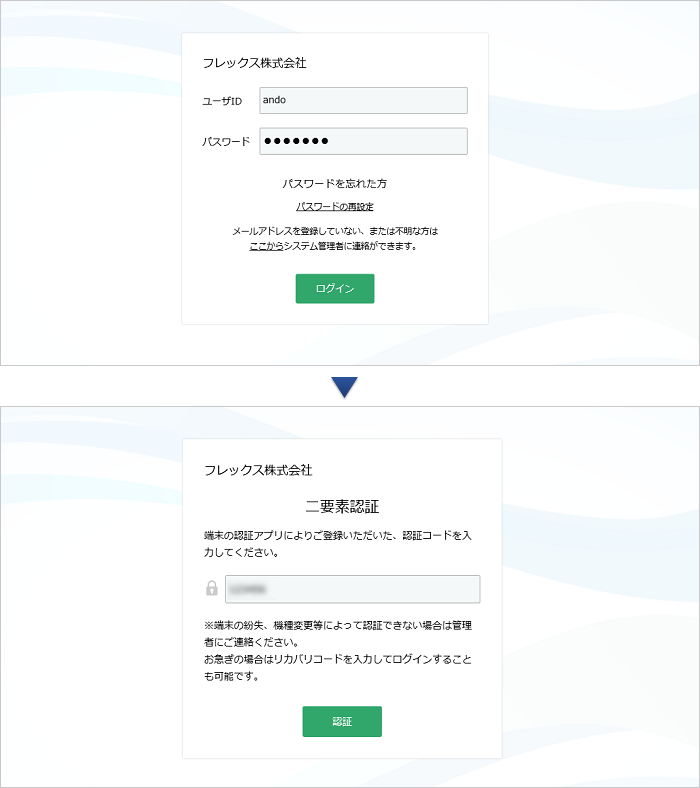
二要素認証をご利用いただくには、あらかじめ「個人設定」画面で設定しておく必要があります。詳しくは、下記URLの操作マニュアルをご覧ください。
二要素認証を設定する:https://support.flex-crm.com/authentication/
ユーザ管理
■システム管理者以外のユーザも、設定によりユーザ一覧の閲覧が可能になりました。
「ユーザ一覧の閲覧」を設定すると、ユーザ一覧の閲覧を許可する範囲を設定することができます。
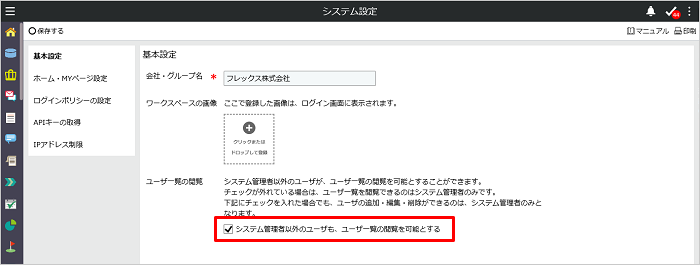
詳しくは、下記URLの操作マニュアルをご覧ください。
ユーザ一覧の閲覧ポリシーを設定する:https://support.flex-crm.com/user-disclosure-range/
■ユーザ一覧画面の初期表示を「リスト表示」に変更しました。
表示形式は、画面左上のプルダウンから変更することができます。
※ リスト表示時のユーザの表示順は、職責ランク順となります。フリープランでご利用の場合や職責ランクが設定されていない場合は、ユーザ登録順となります。
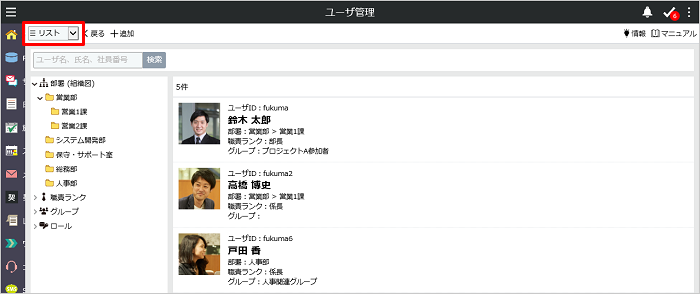
■ユーザ一覧(テーブル表示)で「プロフィール画像」登録の有無が確認できるようになりました。
表示形式は、画面左上のプルダウンから変更することができます。
※ リスト表示時のユーザの表示順は、職責ランク順となります。フリープランでご利用の場合や職責ランクが設定されていない場合は、ユーザ登録順となります。
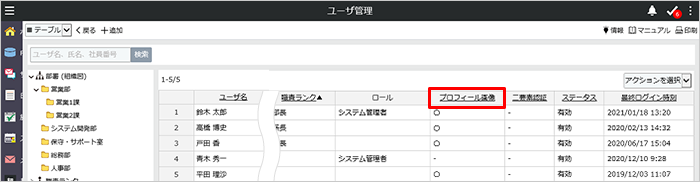
▼ その他